ใครชินกับปัญหาเน็ตหลุดบ่อยมาตั้งแต่สมัย Windows 7-10 น่าจะคุ้นเคยกับหน้า Network Troubleshooting หรือหน้าต่างสุดคลาสสิกที่จะมีไอคอนรูปพีซีเชื่อมต่อกับลูกโลกอินเทอร์เน็ต ซึ่งตรงกลางหมายถึงสัญญาณเน็ตเรา หากขึ้นกากบาทก็แปลว่าเน็ตกำลังมีปัญหา เราสามารถกดคลิก (diagnose problems) เพื่อหาสาเหตุหรือแก้ไขอะไรเบื้องต้นได้
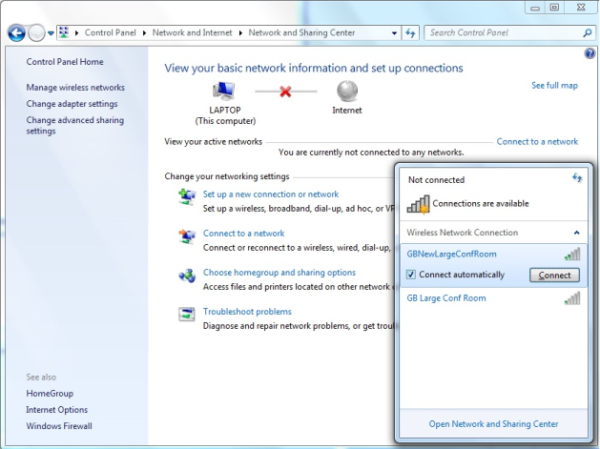
ก่อนหน้านี้หน้าดังกล่าวบน Windows 11 ได้ถูกตัดออกไป และถูกแทนที่ด้วยตัวเลือกย่อย ๆ ใน Settings แทน ซึ่งจริง ๆ ก็คือเครื่องมือเดิมที่ไม่ได้ใช้งานได้ดีขึ้นเท่าไหร่ ล่าสุด Microsoft ได้ตัดสินใจดึงหน้าคลาสสิกเหมือนของเก่านั้นกลับมาใช้บนอีกรอบ Windows 11 แต่ครั้งนี้ไม่ได้มาแค่หน้าโชว์ไอคอนธรรมดาอย่างเดียวแล้ว เพราะมาพร้อมกับเครื่องช่วยแก้ปัญหาเน็ตที่ดีขึ้นเยอะด้วย
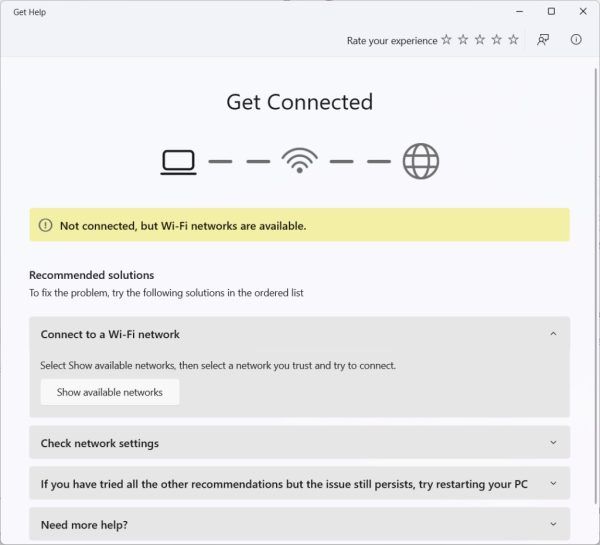
เครื่องมือ troubleshoot ใหม่นี้ระบุว่าจะใช้พื้นฐาน API มาช่วยขับเคลื่อนเพื่อวิเคราะห์สาเหตุปัญหาอินเทอร์เน็ตและ Wi-Fi ทั้งหมดที่เกิดขึ้นได้บน Windows โดย Microsoft ตั้งเป้าไว้ประมาณ 30 รูปแบบ ที่คนเจอบ่อย หากตรวจสอบแล้วพบว่าเครื่องผู้ใช้มีปัญหาไหนอยู่ ระบบก็จะดึงฐานข้อมูลทางแก้ที่ตรงกันออกมาช่วยจัดการอย่างรวดเร็วทันที หรือให้คำแนะนำที่เหมาะสมที่สุดสำหรับตอนนั้น
หากสังเกตจากเมนูในรูปจะพบว่า กรณีระบบแก้ปัญหาให้เองแล้วยังไม่หาย (ตรวจไม่พบว่าเป็นที่ ISP) ตัวมันจะแนะนำทางแก้อื่นมาให้เลือกใช้เพิ่มเติม ทีเด็ดคือสั่งทำได้หลายอย่างจากหน้านี้เลย เช่น แนะนำให้เปิด-ปิด หรือรีสตาร์ทเราเตอร์เน็ตใหม่, สั่งรีสตาร์ทไดรเวอร์ของตัวอะแดปเตอร์เน็ตให้เอง (กรณีไดรเวอร์ Wi-Fi เพิ่งโดนอัปเดตใหม่แล้วอาจจะเอ๋อไม่ทำงาน), สั่งเช็คที่ตัวสาย Ethernet ว่าเสียหรือเกิดปัญหาอะไรอยู่ หรือกระทั่งสั่งรีสตาร์ท Windows ทั้งเครื่องใหม่เลย เรียกว่าครบเครื่องกว่าเดิมมาก
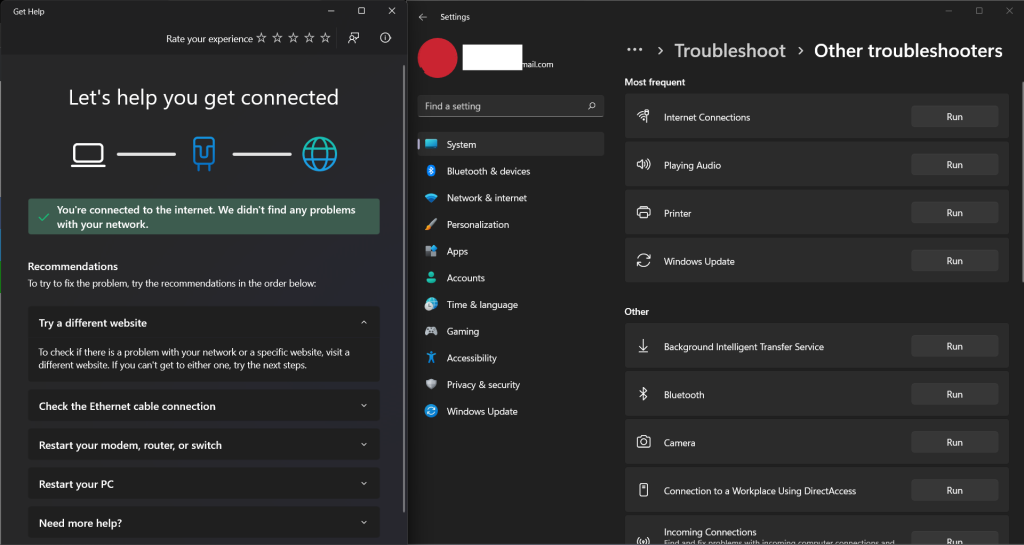
เครื่องมือใหม่นี้จะได้รับการอัปเดตให้กับ Windows 11 Build 25276 เป็นต้นไป โดยจะอยู่ในหน้า Settings > System > Troubleshoot > Other troubleshooters > กดปุ่ม Run ที่ Internet Connections ระบบจะเปิดเครื่องมือนี้ผ่านแอป Get Help หรือหากเน็ตเรามีปัญหาอยู่ก็จะมีปุ่ม Get Help ให้ขึ้นมากดผ่านตรงนั้นเลยได้เช่นกัน ใครเจอเมื่อไหร่ก็ลองใช้งานดูได้ครับ แล้วมาบอกต่อหน่อยว่าเวิร์คกว่าเดิมรึเปล่า
ที่มา : Windows Latest

windows 11 หลุดบ่อยมาก